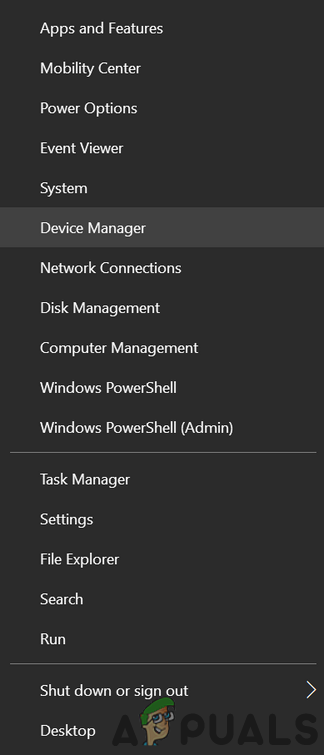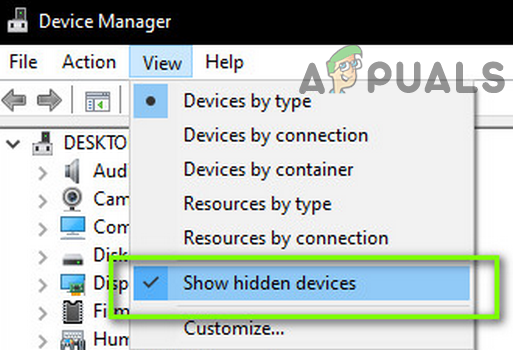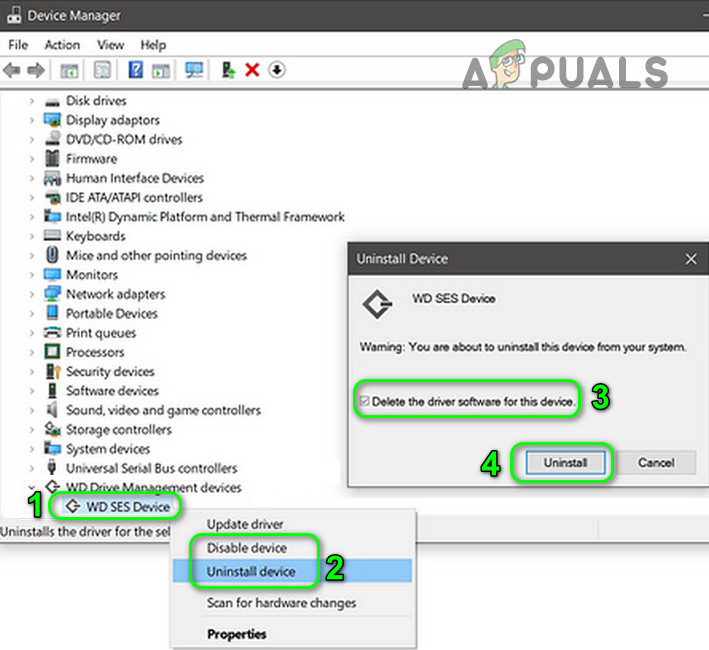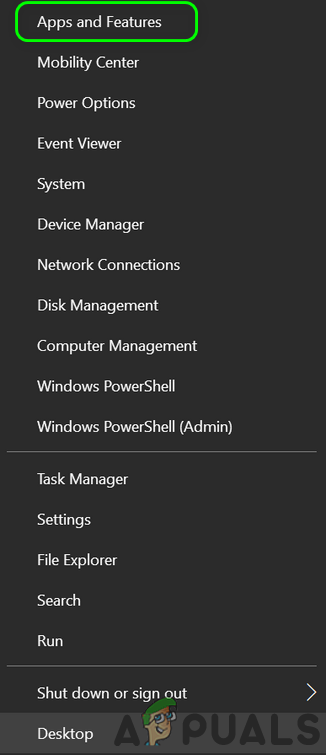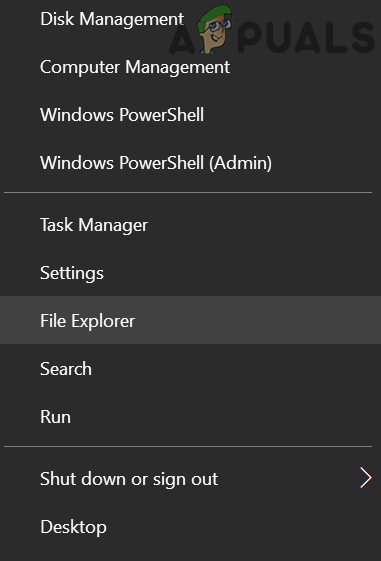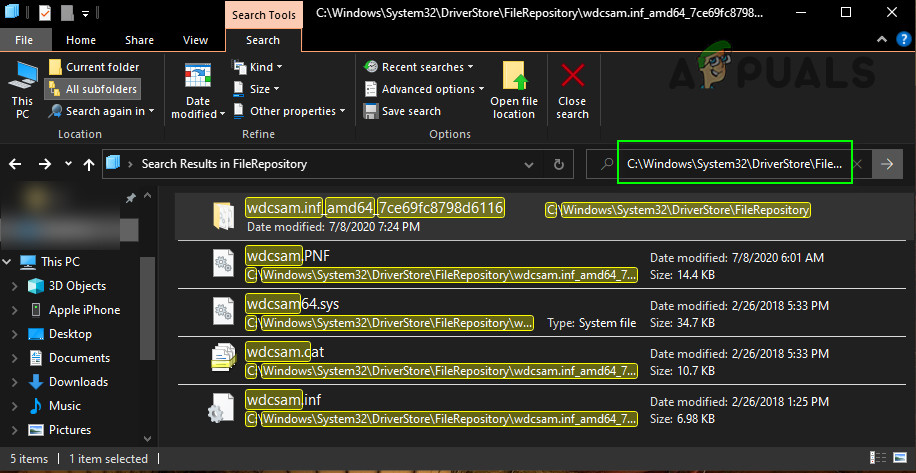Çekirdek İzolasyonunun Bellek Entegrasyonu mükemmel bir güvenlik özelliğidir, ancak WD sürücüsü Çekirdek İzolasyon mekanizmasını engelliyorsa etkinleştiremeyebilirsiniz. Tam hata mesajı:
Çekirdek İzolasyon Bellek Bütünlüğü, Uyumsuz Sürücü 'WDCSAM64_PREWIN8.SYS' Nedeniyle Etkinleştirilemiyor
Sorun, kullanıcı Çekirdek İzolasyonunun Bellek Entegrasyonunu etkinleştirmeye çalıştığında ancak başarısız olduğunda ve uyumsuz sürücüleri gözden geçirdiğinde sorunun WD sürücüsü tarafından oluşturulduğunu öğrendiğinde ortaya çıkar. Sorun, belirli bir sistem üreticisiyle sınırlı değildir ve aşağıdaki gibi bir mesajdan bahsedilmektedir:
wdcsam64_prewin8.sys Sürücü tarihi: 11/29/2017 Sürücü sürümü: 1.2.0.0 Yayınlanan ad: oem16.inf

Çekirdek İzolasyon Bellek Entegrasyonunun Uyumsuz WD Sürücüsü
Çekirdek İzolasyonunu etkinleştirmek için çözüme geçmeden önce şunlardan emin olun: sanallaştırma etkinleştirildi sisteminizin BIOS'unda (varsa, BIOS'un Hız Aşırtma sayfasında SVM'yi etkinleştirmeniz gerekebilir).
Çözüm: Sorunlu WD Sürücüsünü Kaldırın ve Sürücü Deposundan Kaldırın
Sorun, WD depolama aygıtınızın bozuk bir sürücüsünden kaynaklanıyor olabilir (özellikle dış ). Bu durumda, bozuk sürücünün kaldırılması sorunu çözebilir.
- Sisteminizi kapatın ve sistemle kullanılan her donanımı (özellikle WD depolama sürücüsünü) bağlayın.
- Ardından sisteminizi açın (daha iyi temiz çizme sisteminiz) ve bir yönetici hesabı kullanarak oturum açın.
- Ardından Windows düğmesine sağ tıklayın ve Hızlı Erişim menüsünde Aygıt Yöneticisi .
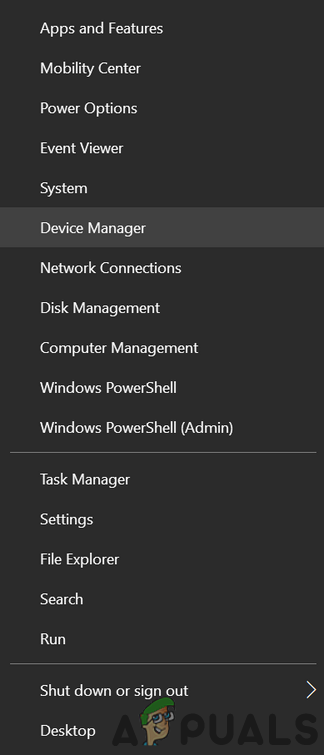
Aygıt Yöneticisini Aç
- Şimdi Görünüm menüsünü genişletin ve Gizli Cihazları Göster .
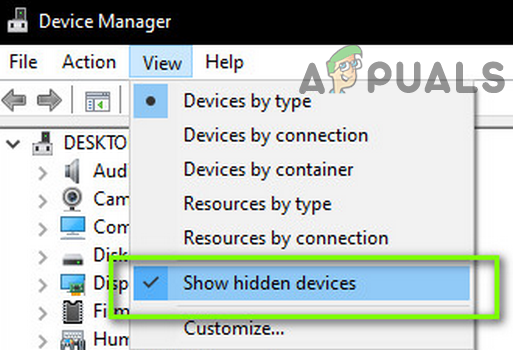
Aygıt Yöneticisinde Gizli Aygıtları Göster
- Sonra devre dışı bırakın WD Ses Cihazı (WD Sürücü Yönetimi altında). Ayrıca, Depolama Denetleyicisi, Disk Sürücüleri ve Diğer Aygıtlar (etkin veya gizli) altındaki tüm WD Aygıtlarını devre dışı bıraktığınızdan emin olun.
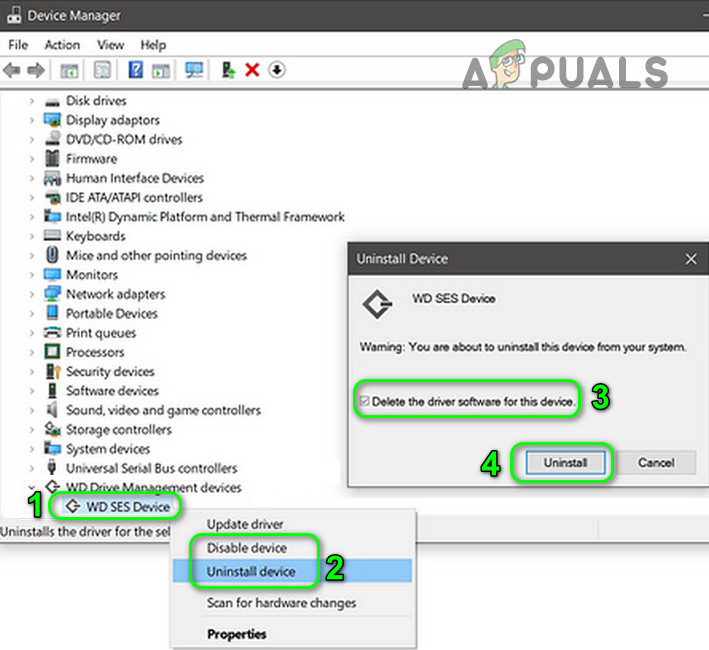
WD Ses Aygıtını Devre Dışı Bırakın ve Kaldırın
- Şimdi tüm WD aygıtlarını kaldırın (son adımda devre dışı bırakılır) ve kaldırırken, ' Bu Aygıtın Sürücü Yazılımını Silin .
- Ardından Windows düğmesine sağ tıklayın ve Uygulamalar ve Özellikler .
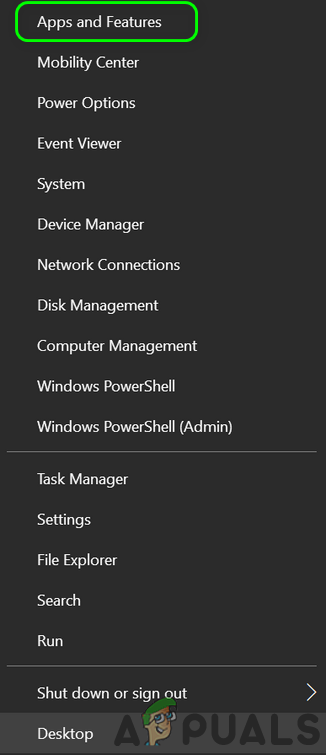
Uygulamaları ve Özellikleri Aç
- Şimdi şirketine ait tüm uygulamaları kaldırın. WD (Smartware, WD Backup vb. gibi).
- Ardından Windows düğmesine sağ tıklayın ve Dosya Gezgini .
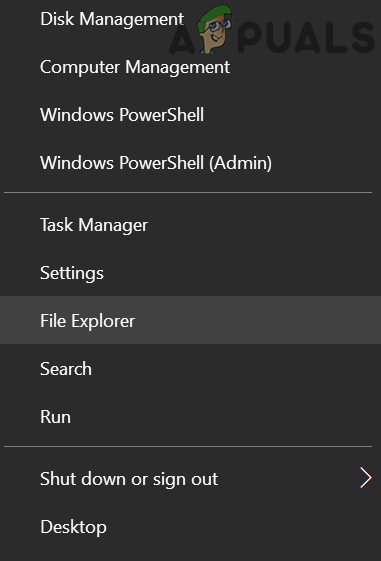
Dosya Gezgini'ni açın
- Şimdi gezinmek aşağıdaki yola (burada C sistem sürücünüzdür):
C: Windows System32 DriverStore FileRepository wdcsam.inf_amd64_7ce69fc8798d6116
- O zaman al mülkiyet (Sistem hesabından kullanıcı hesabınıza) wdcsam64_prewin8.sys dosyasının (kendinize tam kontrol verdiğinizden emin olun) ve sahipliği alamazsanız, güvenli mod Sisteminizin.
- Şimdi silin wdcsam64_prewin8.sys dosyası ve aynı şeyi başka bir klasöre tekrarlayın. WDCSAM.INF FileRepository klasöründe.
- Sonra aratın wdcsam64_prewin8.sys Dosya Gezgini aramasında (Bu bilgisayar seçiliyken) ve aramanın getirdiği tüm dosyaları silin.
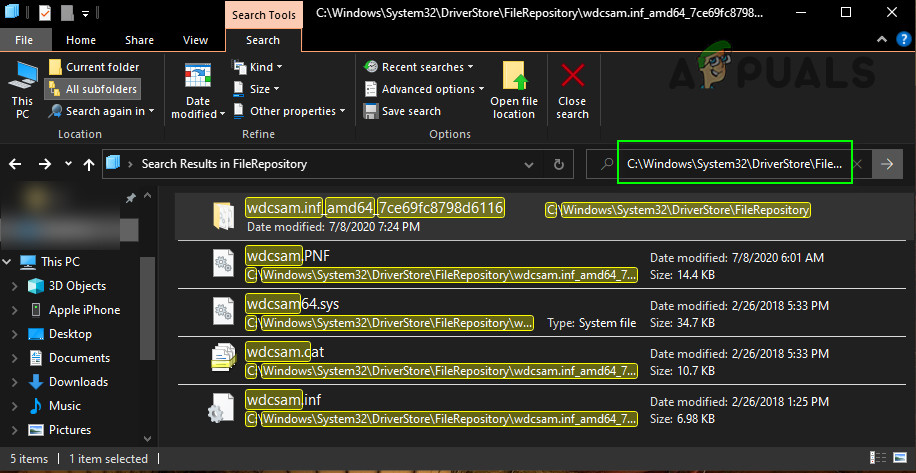
Wdcsam64_prewin8.sys Dosyasını Ara
- Şimdi kontrol et Çekirdek İzolasyon etkinleştirilebilir.
- Değilse, sisteminizi kapatın ve gerekli olmayan tüm cihazları kaldırın (özellikle WD depolama cihazları).
- Ardından sisteminizi açın ve Çekirdek İzolasyonunun etkinleştirilip etkinleştirilemeyeceğini kontrol edin.
Sorun yeniden ortaya çıkarsa, tüm gizli WD cihazlarını Aygıt Yöneticisinden kaldırmayı deneyin ve umarım herhangi bir sorun olmadan Çekirdek İzolasyonunu etkinleştirebilirsiniz.
Sorun hala oradaysa, sorunu başlangıç öğelerinden herhangi birinin oluşturup oluşturmadığını belirlemek için Otomatik Çalıştırma özelliğini kullanabilirsiniz. Çekirdek İzolasyonunu etkinleştirdikten sonra, sürücüsünü yeniden yükledikten sonra WD aygıtını kullanabileceğinizi unutmayın.
Etiketler Çekirdek İzolasyon 2 dakika okundu